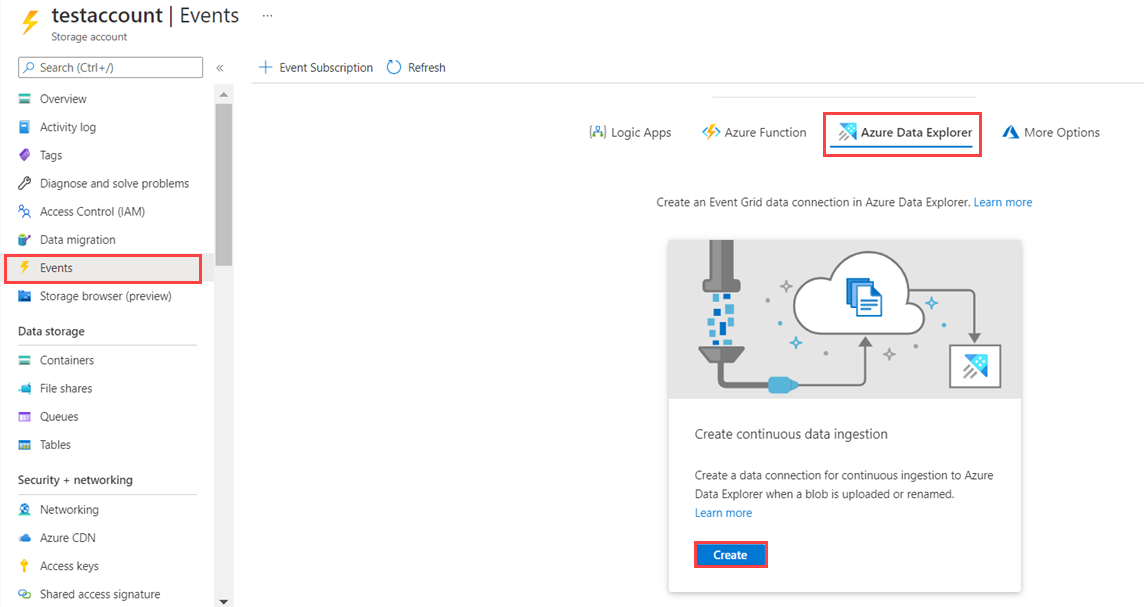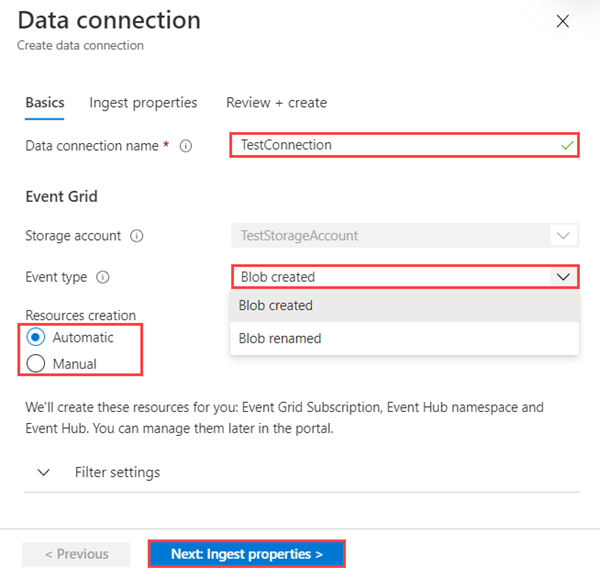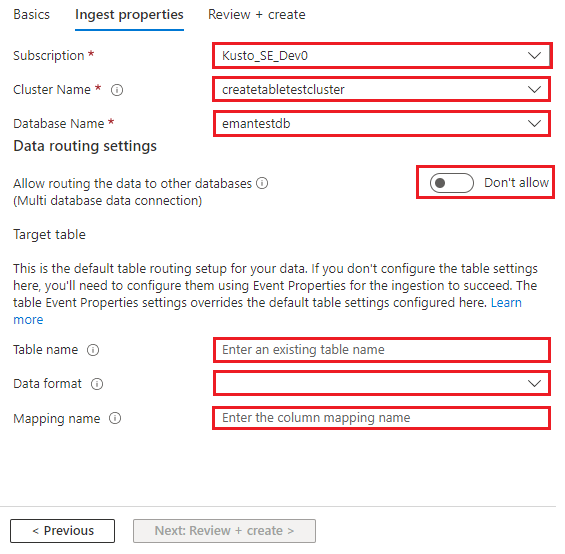Membuat koneksi data Event Grid untuk Azure Data Explorer
Dalam artikel ini, Anda mempelajari cara menyerap blob dari akun penyimpanan Anda ke Azure Data Explorer menggunakan koneksi data Event Grid. Anda akan membuat koneksi data Event Grid yang menetapkan langganan Azure Event Grid. Langganan Event Grid merutekan peristiwa dari akun penyimpanan Anda ke Azure Data Explorer melalui Azure Event Hubs.
Untuk informasi umum tentang menyerap ke Azure Data Explorer dari Event Grid, lihat Menyambungkan ke Event Grid.
Catatan
Untuk mencapai performa terbaik dengan koneksi Event Grid, atur rawSizeBytes properti penyerapan melalui metadata blob. Untuk informasi selengkapnya, lihat properti penyerapan.
Prasyarat
- Langganan Azure. Membuat akun Azure gratis.
- Kluster dan database Azure Data Explorer. Membuat kluster dan database.
- Tabel tujuan. Buat tabel atau gunakan tabel yang sudah ada.
- Pemetaan penyerapan untuk tabel.
- Akun penyimpanan. Langganan pemberitahuan Event Grid dapat diatur di akun Azure Storage untuk
BlobStorage, ,StorageV2atau Data Lake Storage Gen2.
Membuat koneksi data Event Grid
Di bagian ini, Anda akan membuat koneksi antara Event Grid dan tabel Azure Data Explorer Anda.
Di bawah kluster yang Anda buat, pilih Database>TestDatabase.
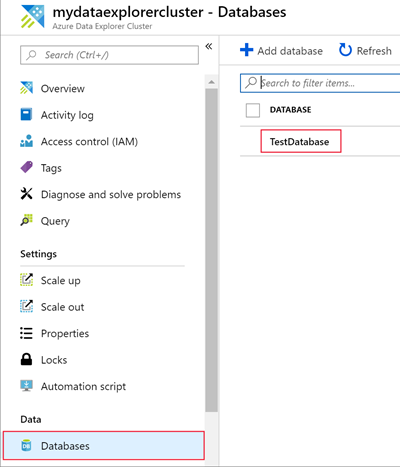
Pilih Penyerapan>data Tambahkan koneksi data.
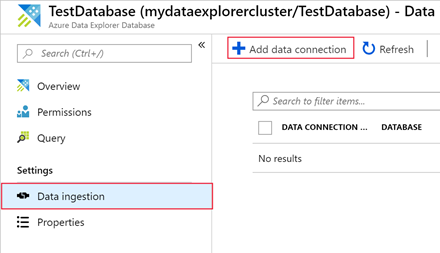
Di bawah Dasar,pilih jenis koneksi: Penyimpanan blob lalu isi formulir dengan informasi berikut:
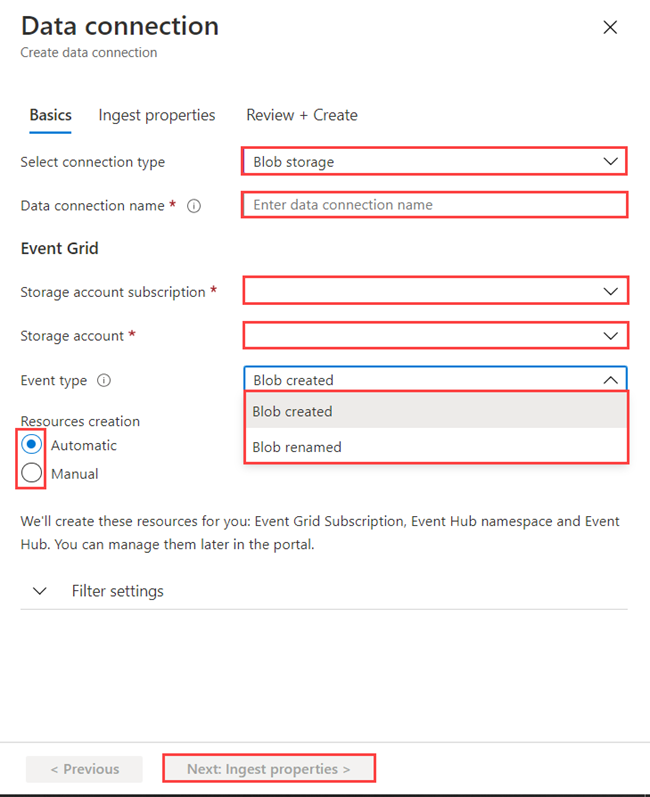
Pengaturan Nilai yang disarankan Deskripsi bidang Nama koneksi data test-grid-connection Nama koneksi yang ingin Anda buat di Azure Data Explorer. Langganan akun penyimpanan ID langganan Anda. ID langganan tempat akun penyimpanan Anda berada. Akun Penyimpanan gridteststorage1 Nama akun penyimpanan yang Anda buat sebelumnya. Jenis peristiwa Blob yang dibuat atau Blob yang diganti namanya Jenis peristiwa yang memicu konsumsi. Blob berganti nama hanya didukung untuk penyimpanan ADLSv2. Untuk mengganti nama blob, navigasikan ke blob di portal Azure, klik kanan pada blob dan pilih Ganti Nama. Tipe y ang didukung adalah: Microsoft.Storage.BlobCreated atau Microsoft.Storage.BlobRenamed. Pembuatan sumber daya Otomatis Tentukan apakah Anda ingin Azure Data Explorer membuat Langganan Event Grid, namespace Azure Event Hubs, dan Azure Event Hubs untuk Anda. Untuk membuat sumber daya secara manual, lihat Membuat sumber daya secara manual untuk penyerapan Event Grid Pilih Pengaturan Filter jika Anda ingin melacak subjek tertentu. Atur filter untuk pemberitahuan sebagai berikut:
- Bidang awalan adalah awalan literal dari subjek. Karena pola yang diterapkan startswith, ia dapat menjangkau beberapa kontainer, folder, atau blob. Tidak ada kartubebas yang diizinkan.
- Untuk menentukan filter pada kontainer blob, bidang harus diatur sebagai berikut:
/blobServices/default/containers/[container prefix]. - Untuk menentukan filter pada awalan blob (atau folder di Azure Data Lake Gen2), bidang harus diatur sebagai berikut:
/blobServices/default/containers/[container name]/blobs/[folder/blob prefix].
- Untuk menentukan filter pada kontainer blob, bidang harus diatur sebagai berikut:
- Bidang akhiran adalah akhiran literal dari blob. Tidak ada kartubebas yang diizinkan.
- Bidang Case-Sensitive menunjukkan apakah awalan dan filter akhiran peka huruf besar/kecil
- Untuk informasi selengkapnya tentang memfilter peristiwa, lihat peristiwa penyimpanan Blob.
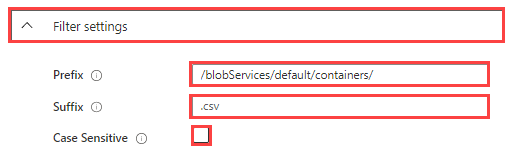
- Bidang awalan adalah awalan literal dari subjek. Karena pola yang diterapkan startswith, ia dapat menjangkau beberapa kontainer, folder, atau blob. Tidak ada kartubebas yang diizinkan.
Pilih Berikutnya: Properti penyerapan.
Isi formulir dengan informasi berikut. Tabel dan nama pemetaan peka huruf besar/kecil:
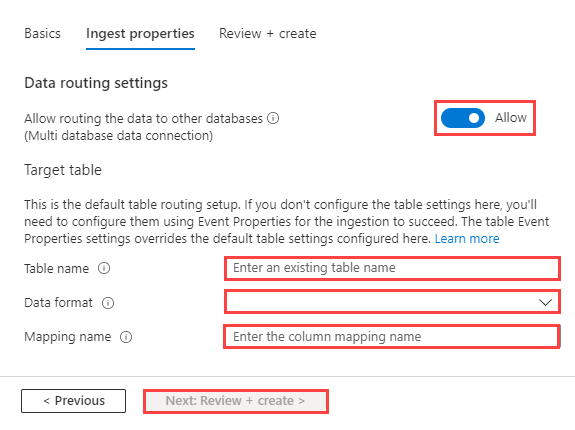
Properti penyerapan:
Pengaturan Nilai yang disarankan Deskripsi bidang Perbolehkan perutean data ke database lain (Koneksi data multi database) Jangan izinkan Aktifkan opsi ini jika Anda ingin mengambil alih database target default yang terkait dengan koneksi data. Untuk informasi selengkapnya tentang perutean database, lihat Perutean peristiwa. Nama tabel TestTable Tabel yang Anda buat di TestDatabase. Format data JSON Format yang didukung adalah Avro, CSV, JSON, MULTILINE JSON, ORC, PARQUET, PSV, SCSV, SOHSV, TSV, TXT, TSVE, APACHEAVRO, RAW, dan W3CLOG. Pilihan kompresi yang didukung adalah Zip dan Gzip. Pemetaan TestMapping Pemetaan yang Anda buat di TestDatabase, yang memetakan data masuk ke nama kolom dan jenis data TestTable. Jika tidak ditentukan, pemetaan data identitas yang berasal dari skema tabel digunakan. Pengaturan tingkat lanjut Data saya memiliki header Abaikan header. Didukung untuk jenis file *SV. Catatan
Anda tidak perlu menentukan semua Pengaturan perutean default. Pengaturan parsial juga diterima.
Pilih Berikutnya: Tinjau + buat
Di bawah *Tinjau + buat.
Tinjau sumber daya yang dibuat secara otomatis untuk Anda dan pilih Buat.
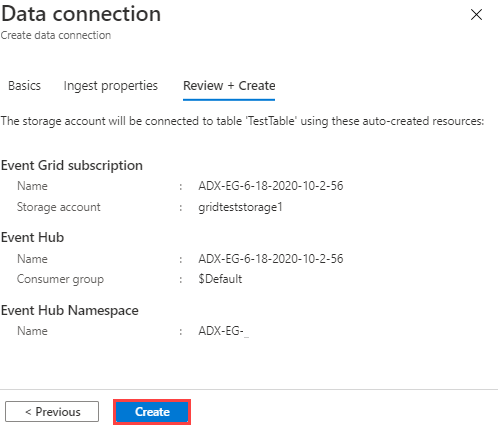
Tunggu hingga penyebaran selesai. Jika penyebaran Anda gagal, pilih Detail operasi di samping tahap gagal untuk mendapatkan informasi lebih lanjut karena alasan kegagalan. Pilih Redeploy untuk mencoba menyebarkan sumber daya lagi. Anda dapat mengubah parameter sebelum penyebaran.

Menghapus koneksi data Event Grid
Untuk menghapus koneksi Event Grid dari portal Azure, lakukan hal berikut:
- Buka kluster Anda. Dari menu sebelah kiri, pilih Database. Kemudian, pilih database yang berisi tabel target.
- Dari menu sebelah kiri, pilih Koneksi data. Kemudian, pilih kotak centang di samping koneksi data Event Grid yang relevan.
- Dari bilah menu atas, pilih Hapus.